win10系统怎么阻止软件自动安装?win10禁止系统自动安装的方法
发布时间:2016-02-01 11:43:10 浏览数:
win10系统经常会出现一些用户没下载的软件,那是应用自己下载了,遇到这种情况该怎么办?下面就跟大家分享一个利用注册表编辑器解决这个问题的方法——win10系统怎么阻止软件自动安装。
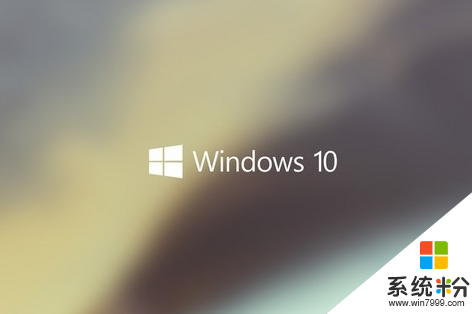
具体的设置步骤如下:
1、按Win+R打开运行,输入regedit回车打开注册表编辑器;
2、展开以下位置:HKEY_LOCAL_MACHINE\SOFTWARE\Policies\Microsoft\Windows\;
3、在该项下新建名为CloudContent的子项;
4、选中CloudContent项,在右侧新建名为DisableWindowsConsumerFeatures的DWORD(32位)值;
5、双击DisableWindowsConsumerFeatures,将其值设置为1,然后保存;
6、重启即可。
以上就是win10系统怎么阻止软件自动安装的全部内容,希望能帮到有需要的用户。